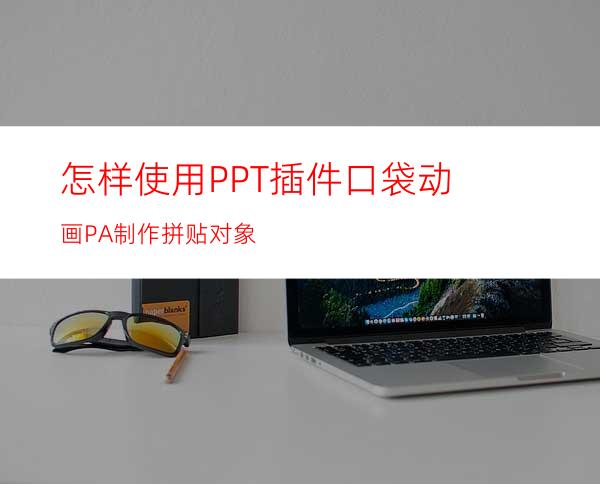
本文介绍怎样使用PPT插件口袋动画PA制作拼贴对象。在制作PPT的时候,可以使用PPT插件口袋动画PA,在两个元素之间制作出拼贴效果。相当于用一种元素拼合为另一种元素。
工具/原料
PowerPoint 2016(Windows版)
口袋动画PA(v5.2.7)
方法/步骤
打开PPT,建立空白演示文稿。
在幻灯片中绘制出一个形状。
在幻灯片中再插入一张小小的圆形图片。
先选中图片,再选中形状。
然后点击口袋动画选项卡下设计工具组中创意图形下的图形云拼贴。
然后将打开对象拼贴窗口,其中的选项保持默认,点击开始。
稍等片刻,则圆形图片就以大大小小的方式填充进了形状中,形成了拼贴效果。
如果把图片换成形状,同样可以得到相似的拼贴效果。
需要注意的是,两个形状选择的先后顺序决定了谁充当填充者,谁又充当容器。即,先选择的为填充者,后选择的为容器。




















